Windows 10 umożliwia tworzenie skrótów na pulpicie do aplikacji, plików, folderów, a nawet witryn internetowych. Ikony pulpitu mogą być nieco niemodne, ale nadal są przydatne w kontekście zorganizowanego pulpitu.
Jak utworzyć skrót do aplikacji
Aby łatwo utworzyć skrót do aplikacji, otwórz menu Start systemu Windows 10. Następnie poszukaj aplikacji, przewijając listę po lewej stronie menu. Jeśli aplikacja znajduje się na liście kafelków po prawej stronie, możesz przeciągnąć ją stamtąd.
Po znalezieniu aplikacji, przeciągnij i upuść jej skrót z menu Start na pulpit. Gdy na pulpicie pojawi się słowo „Link”, zwolnij przycisk myszy, aby utworzyć skrót do programu.
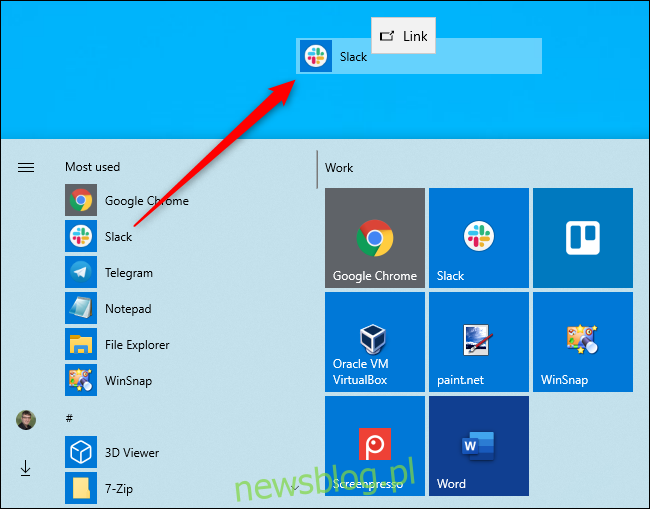
Warto zauważyć, że nie możesz wyszukiwać aplikacji według nazwy w menu Start. Windows 10 nie pozwala na przeciąganie i upuszczanie wyników wyszukiwania.
Jak utworzyć skrót do pliku lub folderu
Aby utworzyć skrót do pliku na pulpicie, najpierw zlokalizuj plik w Eksploratorze plików. Następnie przytrzymaj klawisz Alt na klawiaturze i przeciągnij plik lub folder na pulpit. Pojawią się słowa „Utwórz łącze na pulpicie”. Zwolnij przycisk myszy, aby utworzyć łącze.
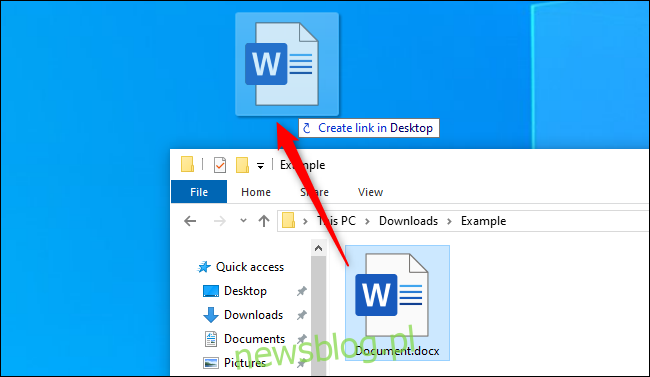
Przytrzymanie klawisza Alt jest istotne. Jeśli go nie przytrzymasz, system Windows wyświetli słowa „Przenieś na pulpit” i przeniesie plik lub folder, zamiast utworzyć skrót.
Jak utworzyć skrót do witryny internetowej
W przeglądarkach Google Chrome lub Mozilla Firefox możesz szybko tworzyć skróty do witryn internetowych. Po otwarciu strony przeciągnij ikonę po lewej stronie paska adresu – zazwyczaj jest to kłódka lub „i” w kółku – na pulpit.
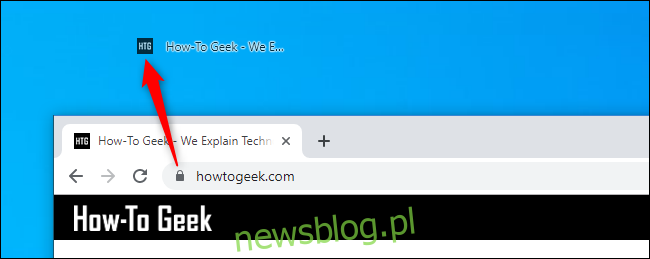
Warto zaznaczyć, że ta metoda nie działa w Microsoft Edge. Możesz jednak utworzyć skróty w przeglądarkach Chrome lub Firefox, a będą one otwierane w domyślnej przeglądarce internetowej, nawet jeśli to Microsoft Edge.
Praca ze skrótami
Bez względu na rodzaj skrótu, możesz kliknąć go prawym przyciskiem myszy, wybrać „Zmień nazwę” i nadać mu dowolną nazwę.
Wszystkie opisane metody możesz zastosować również do tworzenia skrótów w innych folderach. Chcesz utworzyć skrót do witryny internetowej lub aplikacji w folderze Pobrane? Nic prostszego! Po prostu przeciągnij i upuść w wybranym miejscu.
Jeśli nie widzisz żadnych skrótów na pulpicie, mogą być one ukryte. Kliknij pulpit prawym przyciskiem myszy i wybierz Widok > Pokaż ikony pulpitu, aby je odkryć.
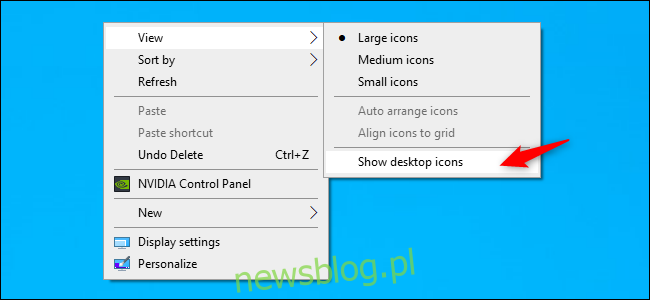
Masz również możliwość wyboru rozmiaru ikon na pulpicie – duży, średni lub mały. Aby uzyskać więcej opcji rozmiaru, umieść kursor myszy na pulpicie, przytrzymaj klawisz Ctrl i przewijaj w górę lub w dół za pomocą kółka myszy.
newsblog.pl
Maciej – redaktor, pasjonat technologii i samozwańczy pogromca błędów w systemie Windows. Zna Linuxa lepiej niż własną lodówkę, a kawa to jego główne źródło zasilania. Pisze, testuje, naprawia – i czasem nawet wyłącza i włącza ponownie. W wolnych chwilach udaje, że odpoczywa, ale i tak kończy z laptopem na kolanach.